苹果手机相册视频怎么传到电脑 苹果手机传输视频到电脑的详细方法
日期: 来源:贝斯特安卓网
随着苹果手机相册中视频文件的不断增加,许多用户开始寻找一种便捷的方法将这些视频传输到电脑上进行备份或编辑,苹果手机提供了多种传输视频到电脑的详细方法,让用户可以根据自己的需求选择最适合的方式。下面将详细介绍一些常用的方法,帮助大家轻松实现苹果手机相册视频传输到电脑的目标。
苹果手机传输视频到电脑的详细方法
苹果手机相册视频怎么传到电脑?
方法一、
1. 首先使用数据线连接手机与电脑,手机上点击信任电脑;
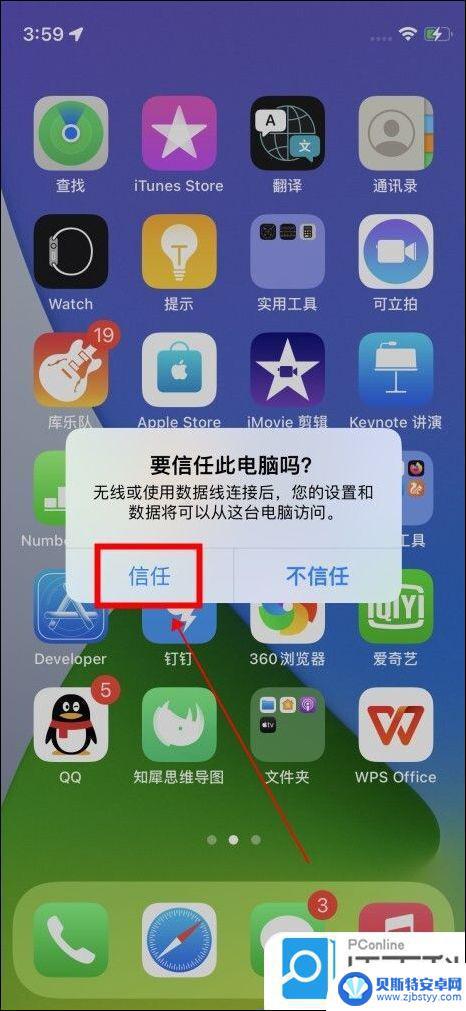
2. 打开此电脑,点击打开“Apple iPhone”;
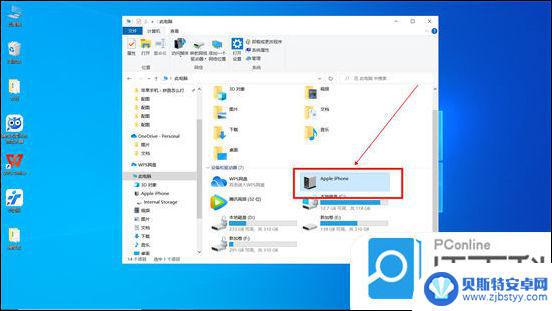
3. 然后依次打开文件夹,找到视频;
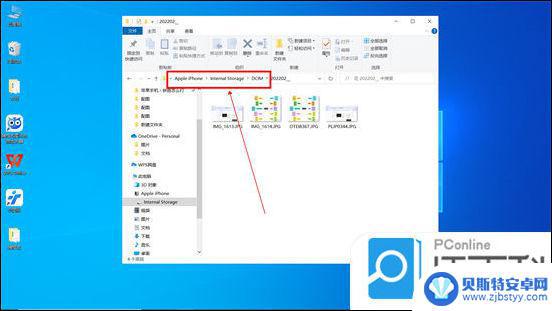
4. 接着选中视频,右键点击“复制”;
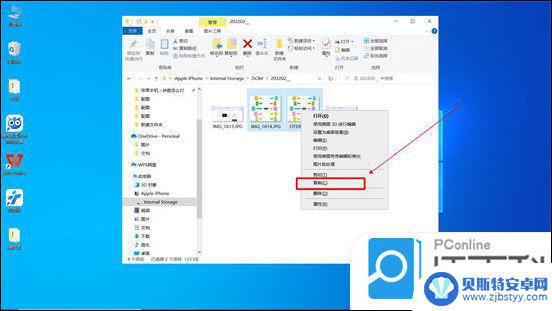
5. 将复制的视频粘贴到电脑中即可。
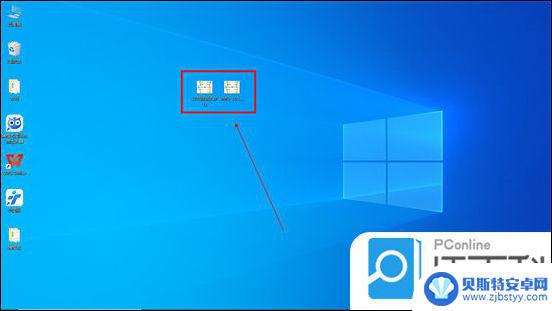
方法二、
1. 打开手机设置,点击通用;
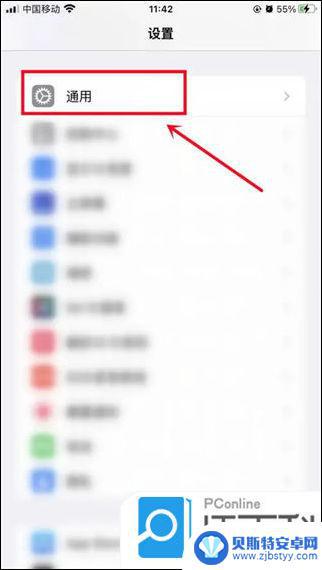
2. 在通用页面,点击隔空投送;
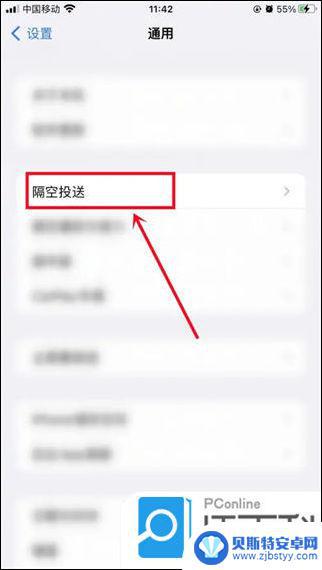
3. 在隔空投送页,设置投送对象为“所有人”;
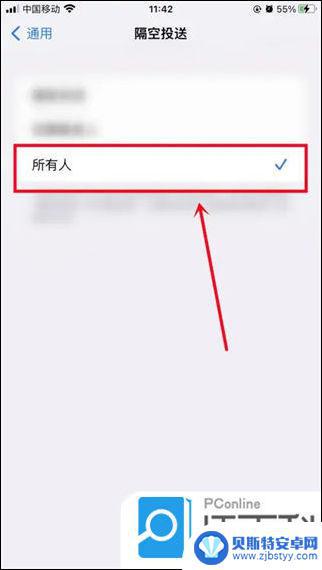
4. 在相册打开视频分享选项,点击“隔空投送”传输给电脑即可。
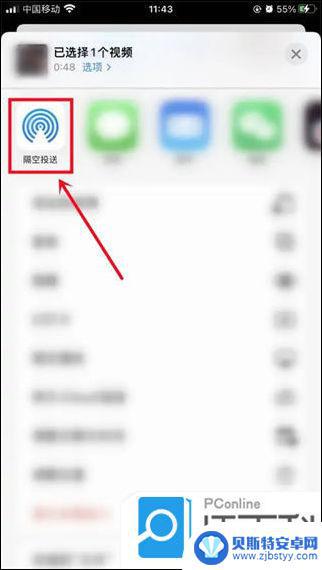
方法三、
1. 打开苹果手机中的微信,点击首页上方Windows电脑已登录;
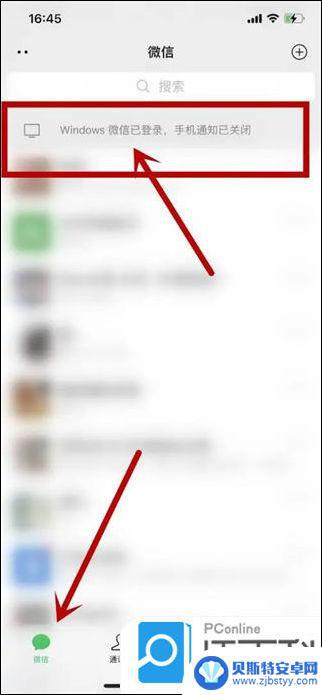
2. 展开已登录电脑页面,点击“传文件”;
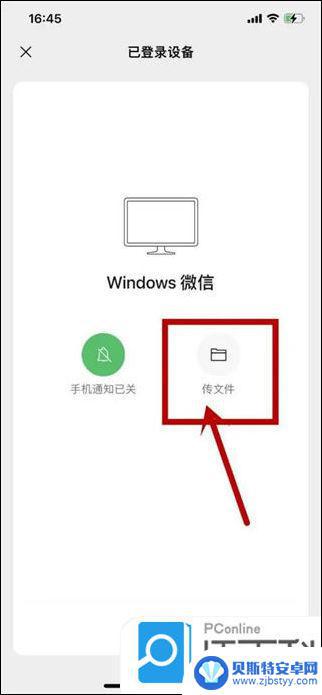
3. 进入传输助手页面,点击“+”,在展开的选项中选择照片;
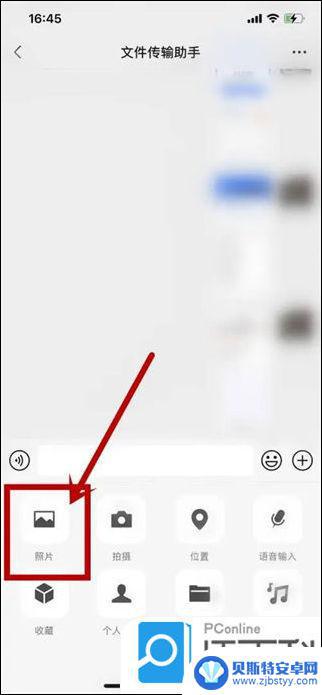
4. 在展开的苹果手机的相册中选择“视频”;
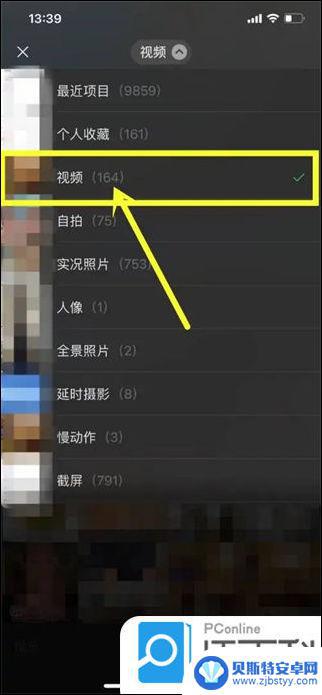
5. 选择要传到电脑的视频,点击右下角“发送”。这样,苹果手机上的视频就传到电脑上了。
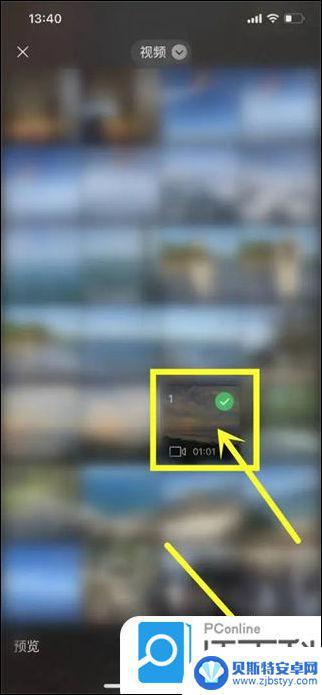
方法四、
1. 以QQ为例,电脑手机同时登录QQ,进入QQ界面;
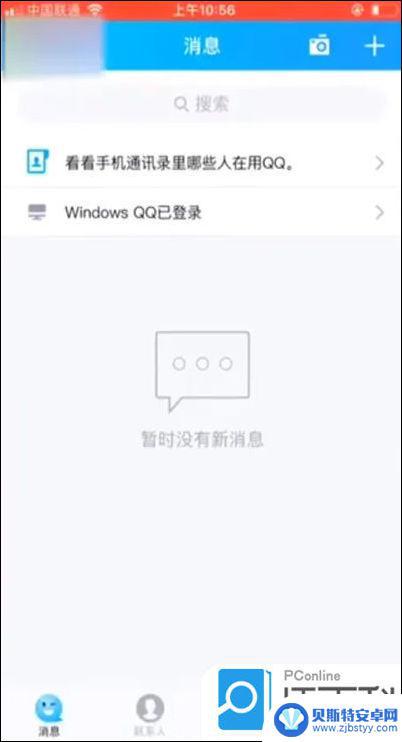
2. 点击“WindowsQQ已登录”;
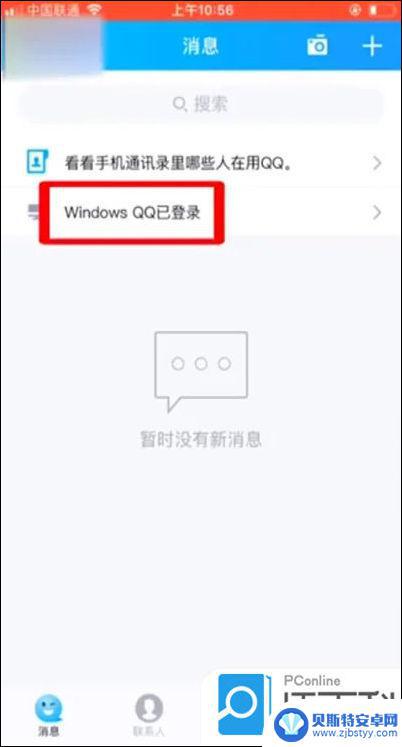
3. 点击右边的文件夹图标;
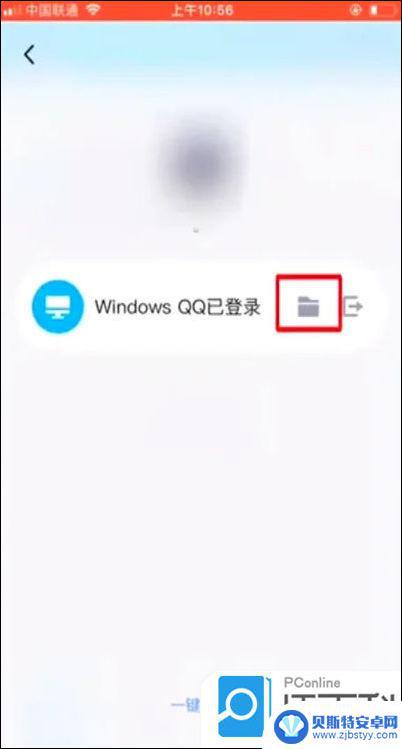
4. 可以选择视频批量传输到电脑上即可。
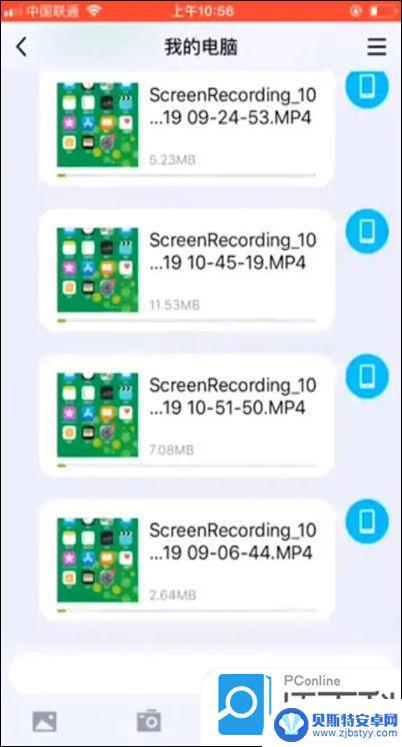
以上就是如何将苹果手机相册中的视频传输到电脑的全部内容,对于那些不清楚的用户,可以参考以上步骤进行操作,希望这对大家有所帮助。












